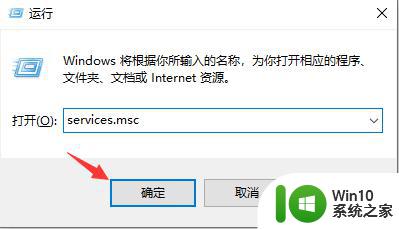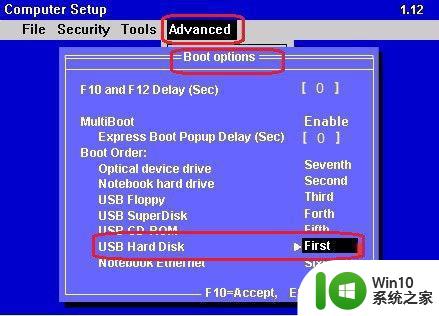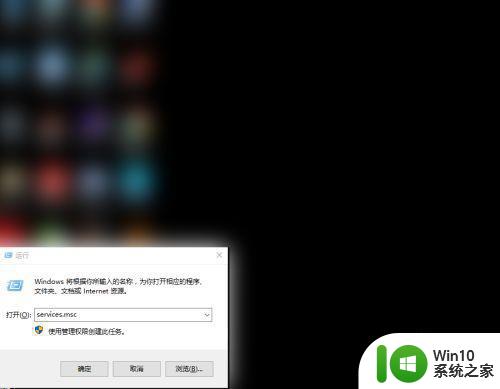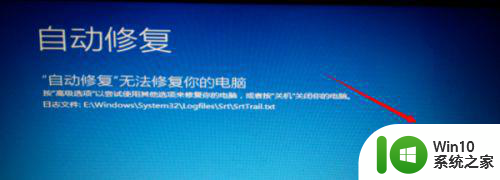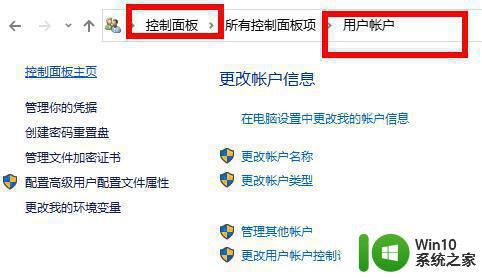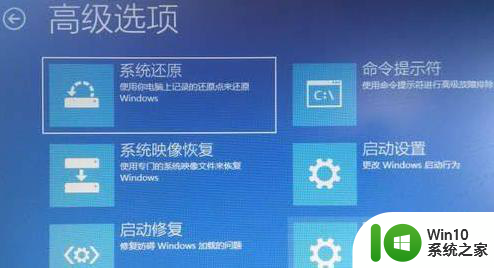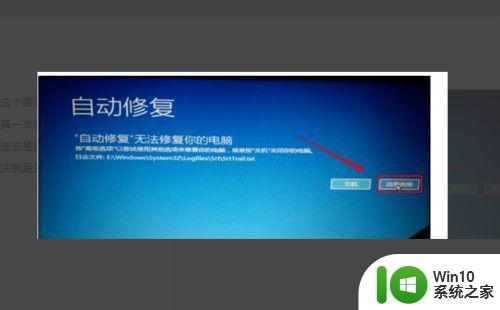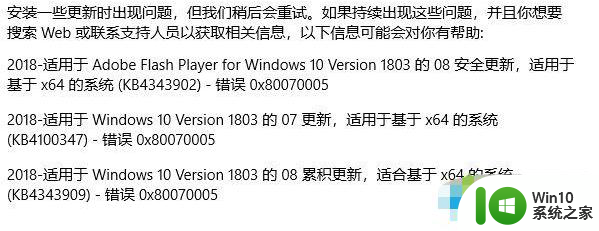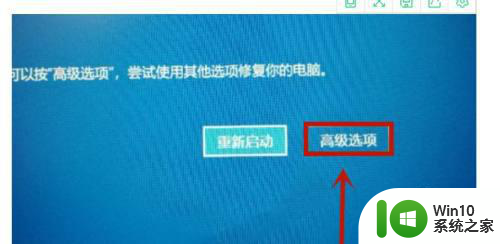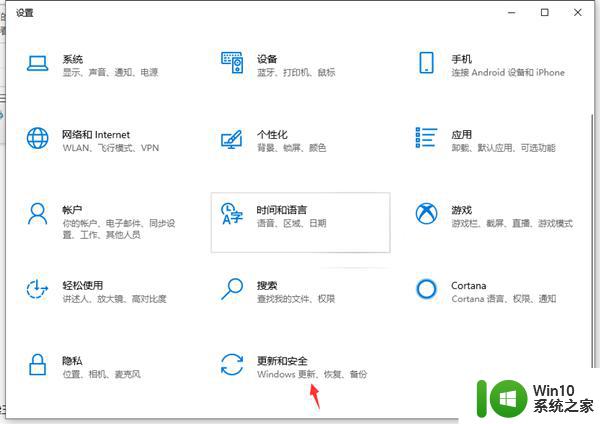win10系统修复失败无法开机的解决办法 win10系统修复失败后无法开机如何处理
win10系统修复失败无法开机的解决办法,随着科技的不断进步,Win10系统已经成为许多人日常工作和娱乐的首选操作系统,有时候我们可能会遇到一些问题,比如修复失败导致无法开机的情况。当我们面对这样的困境时,不必过于担心。本文将为大家介绍一些解决办法,帮助您处理Win10系统修复失败后无法开机的问题。无论是通过系统自带的恢复工具、使用安全模式还是借助专业的修复软件,我们都可以找到适合自己的解决方案,重新让电脑恢复正常运行。
解决办法如下:
1、进入电脑BIOS,切换至系统配置(System Configuration)界面,修改Legacy Support为Enabled,也就是开启传统模式。然后在下方传统模式启动顺序(Legacy Boot Order)中调整U盘启动为第一项,保存修改,并重新启动。
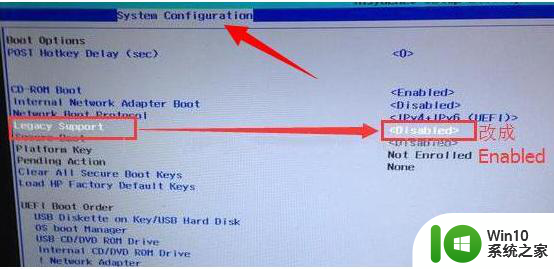
2、传统模式开机后,在搜索中输入CMD,打开命令提示符窗口,就是CMD那个黑底窗口。
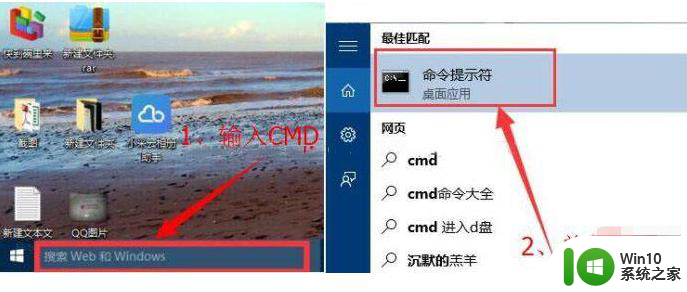
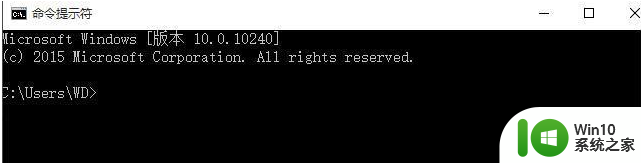
3、在命令提示符窗口中输入“bcdedit /set recoveryenabled NO”,然后单击键盘回车,就可以关闭操作系统开机自动修复功能。
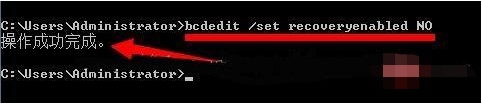
4、进入电脑BIOS,切换至系统配置(System Configuration)界面,修改Legacy Support为Disabled,也就是关闭传统模式。使用UEFI模式重新启动,这时候会进入系统修复错误提示界面(图片为网络配图,朋友电脑提示的错误文件为:C:WindowsSystem32ntkemgr.sys)
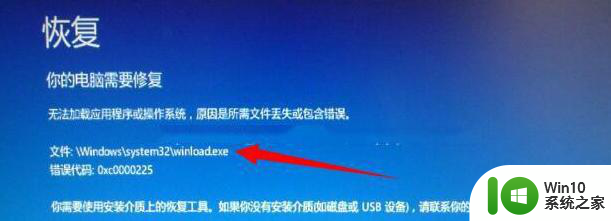
5、记录错误文件路径,进入BIOS,切换至传统(Legacy)启动模式,插上WinPE启动U盘,在U盘WinPE系统中找到对应的错误文件,然后将其转移到其他磁盘作备份。(说明:有的文件在win10系统环境下无法删除,所以需要进入U盘WinPE系统来删除)
6、重新启动电脑,进入BIOS,切换至UEFI启动模式,保存设置,然后重新启动电脑。
以上就是win10系统修复失败无法开机的解决办法的全部内容,如果还有不清楚的用户,可以参考以上步骤进行操作,希望对大家有所帮助。